長めで表組のあるPDFをExcelファイルに変換する作業がありまして、これを使いました。
ブラウザでPDFをアップロードして変換ボタンを押すとExcelに変換されます。
けっこうきれいにExcel変換されました。
[adsense]
PDFをExcelに変換してくれる「CleverPDF」
ちょっとした作業でtableのような表のある長めのPDFを、エクセルに変換する必要があり、Google検索したら見つかりました。
「CleverPDF」というオンライン変換ツールです。
他にも同じようなオンライン変換サイトが二つ、三つあったのですが、最終的にはこれを使いました。
PDFをExcelに変換する方法
CleverPDFのPDFエクセル変換ページにアクセスします。
変換したいPDFをドラッグ&ドロップします。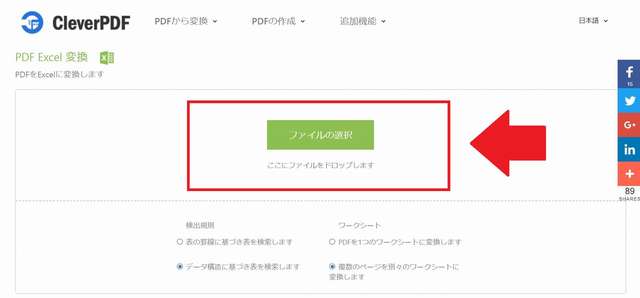
ファイルのアップロードが完了するとこの画面になります。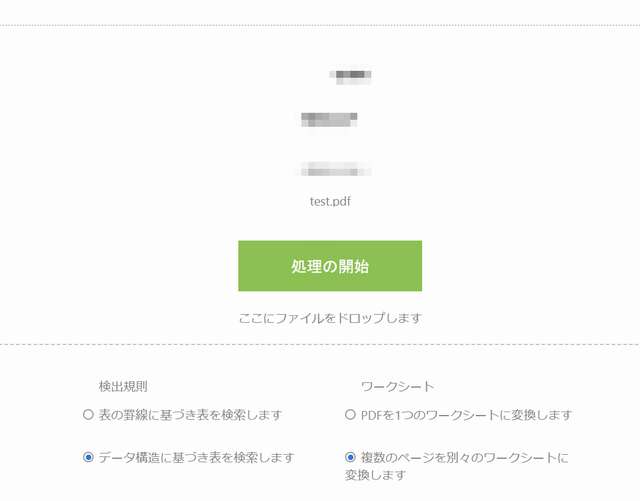
エクセルに変換する際のオプション選択が2つありますので、「処理の開始」をする前にオプションを確認、選択します。
1つ目は「検出規則」です。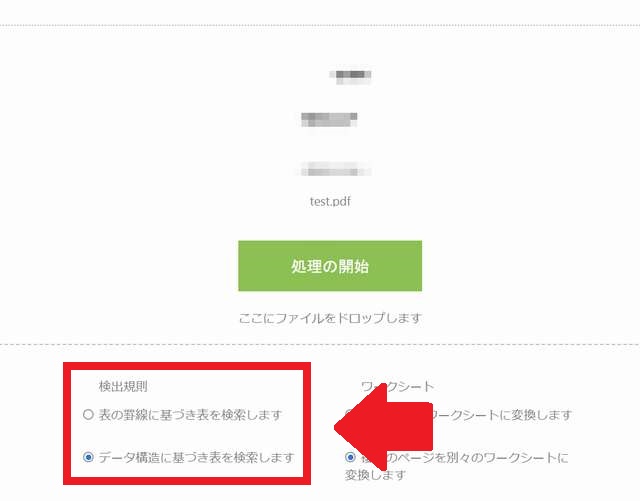
- 「表の罫線に基づき表を検索します」:表の罫線だけでなく、改行も罫線として認識される感じです。
- 「データ構造に基づき表を検索します」:こちらのほうが表の見た目に近い形で認識されました。
2つ目は「ワークシート」です。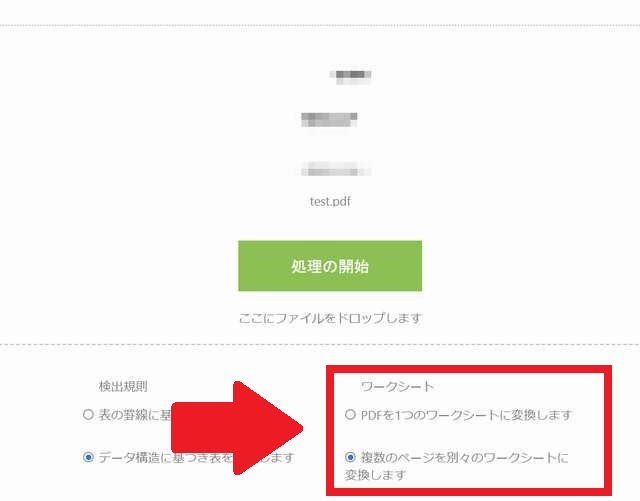
- 「PDFを1つのワークシートに変換します」:複数ページあったとしても、1つのワークシートに変換されます。
- 「複数のページを別々のワークシートに変換します」:説明のとおり、1ページ1ワークシートに変換されます。
「処理の開始」をクリックします。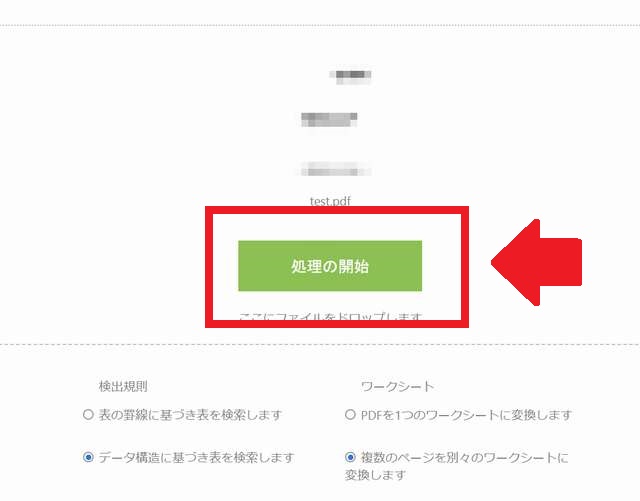
変換が完了したら「ダウンロード」をクリックするとパソコンにエクセルファイルがダウンロードされます。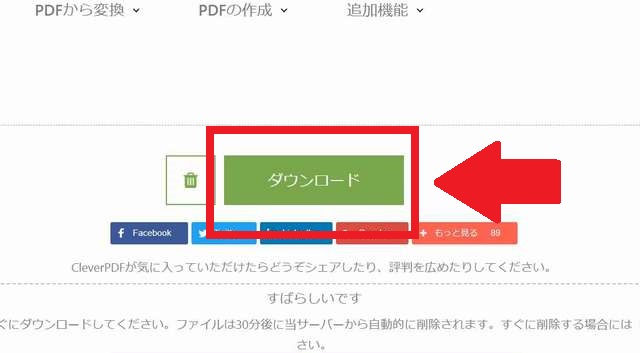
オプションの「検出規則」を変えてエクセル変換してみて、どちらの検出規則がよいか見てみてください。
アップロードしたファイルの削除
サイトにアップロードしたファイルは30分後に自動で削除されます。
もしすぐに削除したい場合はゴミ箱アイコンをクリックします。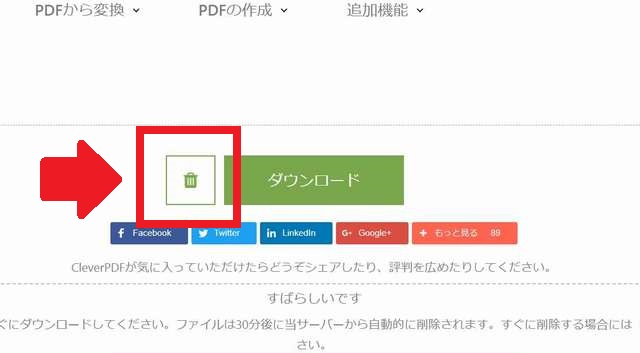
「CleverPDF」でできること
今回はPDFからエクセル変換に使いましたのが、その他にもいろいろ機能が提供されています。
他の機能は上部メニューから選べます。
PDF Word変換
PDF Excel変換
PDF パワーポイント変換
PDF JPG変換
PDF Pages変換
PDF Numbers変換
PDF Keynote変換
PDF EPUB変換
WordをPDFに変換
ExcelをPDFに変換
パワーポイントをPDFに変換
JPGをPDFに変換
PDFを保護
PDFを結合
ウォーターマーク(電子透かし)の追加
ページ番号の追加
PDF ロック解除
PDF分割
PDFの回転
PDF圧縮
これだけの機能が全て無料で使えるので助かりますね。
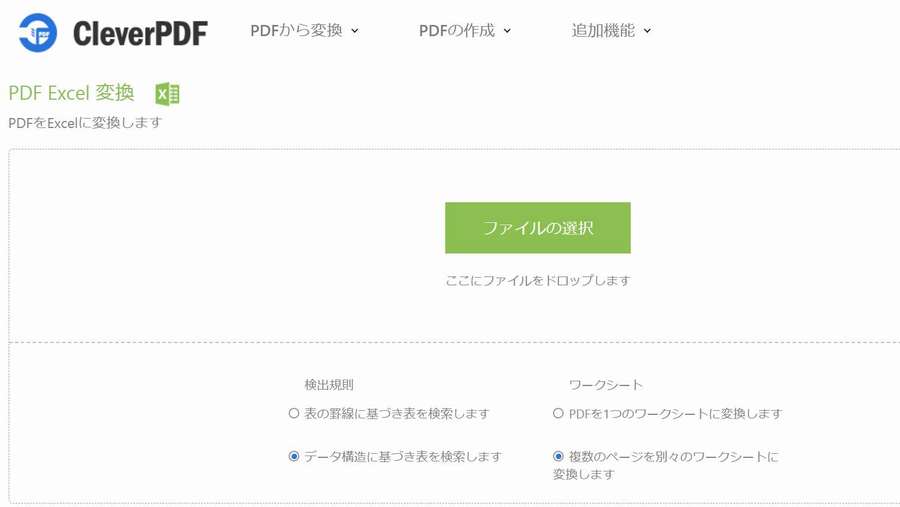
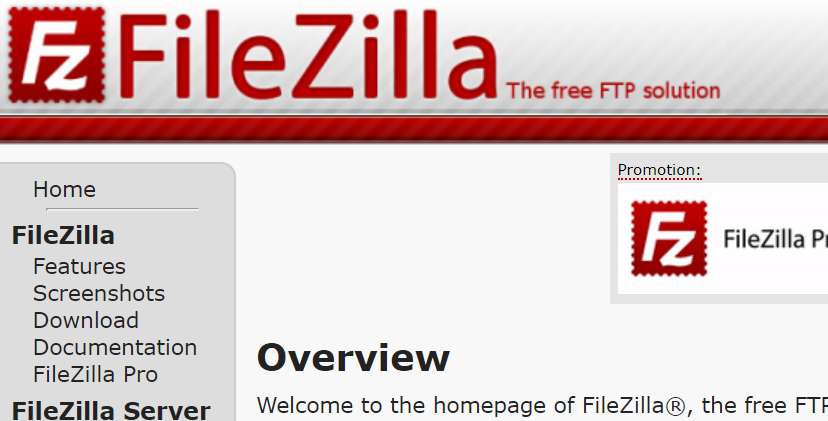

コメント